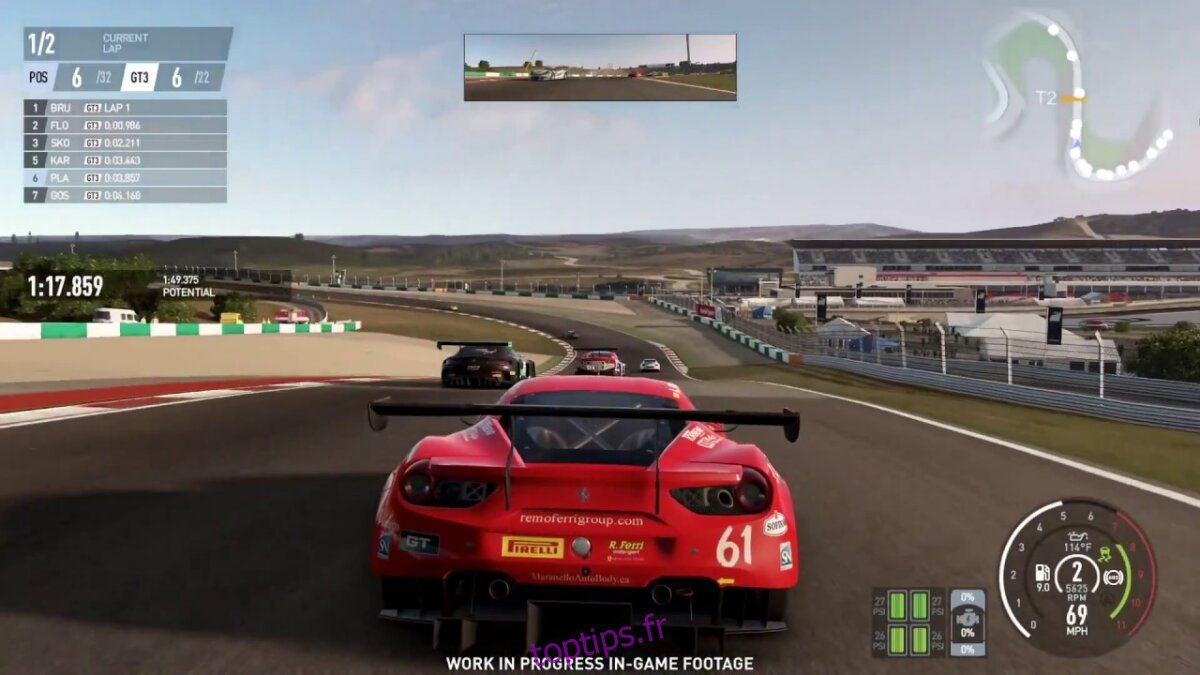Project CARS 2, jeu de course automobile développé par Slightly Mad Studios, est disponible sur Windows et d’autres plateformes. Bien que ce titre n’ait jamais été officiellement publié pour Linux, il est tout à fait possible d’y jouer sur cette plateforme en effectuant quelques ajustements. Voici le guide pour y parvenir.
Comment jouer à Project CARS 2 sur Linux
Project CARS 2 est initialement conçu pour Windows. Cependant, grâce à ProtonDB, il est classé « or » et fonctionne de manière satisfaisante sur Linux avec quelques modifications. Pour ce faire, l’installation de l’application Steam est indispensable.
Installation de Steam
Pour installer Steam sur votre PC Linux, ouvrez un terminal. Vous pouvez généralement ouvrir un terminal en utilisant le raccourci clavier Ctrl + Alt + T, ou en recherchant « Terminal » dans le menu de votre application.
Une fois le terminal ouvert, vous pouvez lancer l’installation de Steam. Suivez les instructions ci-dessous, adaptées à votre distribution Linux.
Ubuntu
Sur Ubuntu, l’application Steam peut être installée simplement avec la commande apt install :
sudo apt install steam
Debian
Pour Debian, il est nécessaire de télécharger le paquet DEB le plus récent fourni par Valve. Vous pouvez le faire en utilisant la commande wget :
wget https://steamcdn-a.akamaihd.net/client/installer/steam.deb
Après le téléchargement, installez Steam en utilisant la commande dpkg :
sudo dpkg -i steam.deb
L’installation avec dpkg peut parfois causer des problèmes. Si c’est le cas, utilisez la commande apt-get install -f pour les corriger :
sudo apt-get install -f
Arch Linux
Sur Arch Linux, l’installation de Steam nécessite que le dépôt « multilib » soit activé. Ouvrez le fichier /etc/pacman.conf avec votre éditeur de texte préféré (en tant qu’administrateur).
Dans ce fichier, cherchez la section « multilib » et supprimez le symbole # au début des lignes concernées. Ensuite, enregistrez les modifications et mettez à jour les dépôts avec la commande pacman -Syy :
sudo pacman -Syy
Une fois le dépôt « multilib » activé, installez Steam avec la commande pacman -S :
sudo pacman -S steam
Fedora/OpenSUSE
Steam est également disponible pour Fedora et OpenSUSE, via les dépôts de logiciels natifs. Cependant, la version Flatpak est souvent plus performante.
Flatpak
L’installation de Steam via Flatpak est aisée une fois que le runtime Flatpak est installé sur votre système. Vous pouvez suivre un guide spécifique pour configurer Flatpak. Après cette étape, utilisez les commandes suivantes pour installer Steam:
flatpak remote-add --if-not-exists flathub https://flathub.org/repo/flathub.flatpakrepo
flatpak install flathub com.valvesoftware.Steam
Installation de Project CARS 2 sur Linux
Une fois Steam installé, lancez l’application et connectez-vous à votre compte. Ensuite, suivez ces instructions étape par étape pour lancer Project CARS 2 sur Linux.
Étape 1 : Dans Steam, accédez au menu « Steam », puis cliquez sur « Paramètres » afin d’ouvrir les réglages de l’application. Dans ces paramètres, recherchez l’option « Steam Play ».
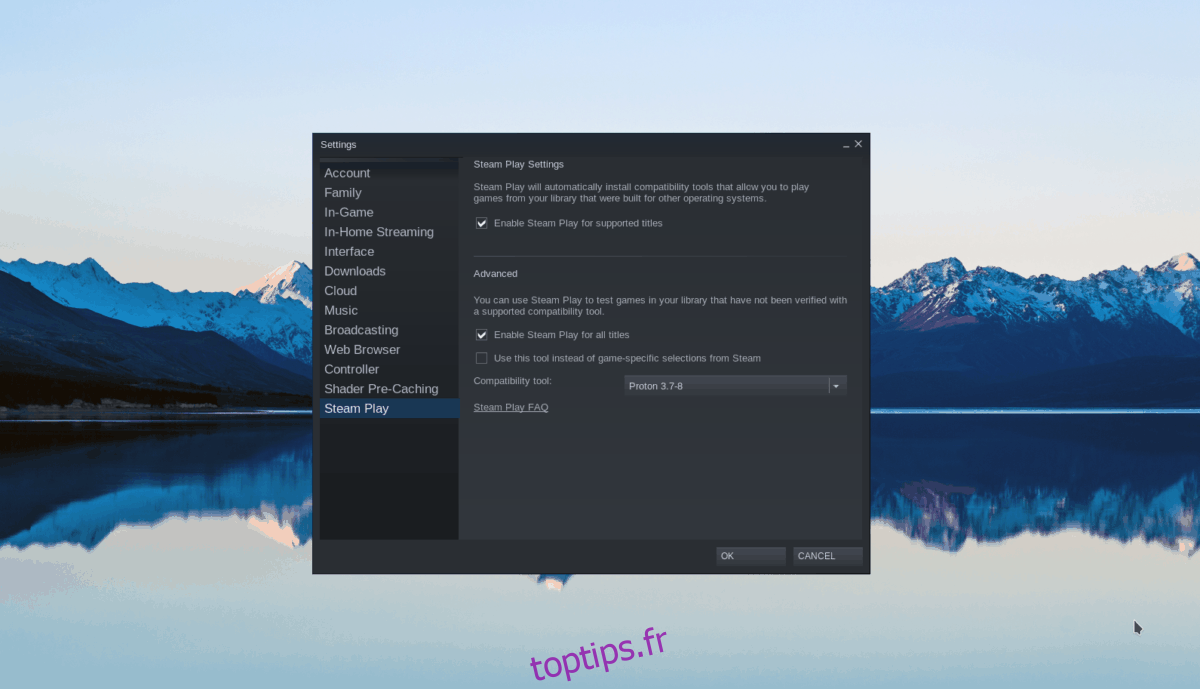
Cochez les deux cases suivantes : « Activer Steam Play pour les titres pris en charge » et « Activer Steam Play pour tous les autres titres ». Assurez-vous également que l’outil de compatibilité est réglé sur « Proton Experimental ».
Project CARS 2 ne fonctionnera correctement que si Proton est réglé sur « Experimental ». Les autres versions de Proton ne sont pas compatibles avec ce jeu.
Étape 2 : Cliquez sur le bouton « Boutique » de Steam pour ouvrir le magasin. Ensuite, cherchez le champ de recherche et tapez « Project CARS 2 » puis appuyez sur Entrée.
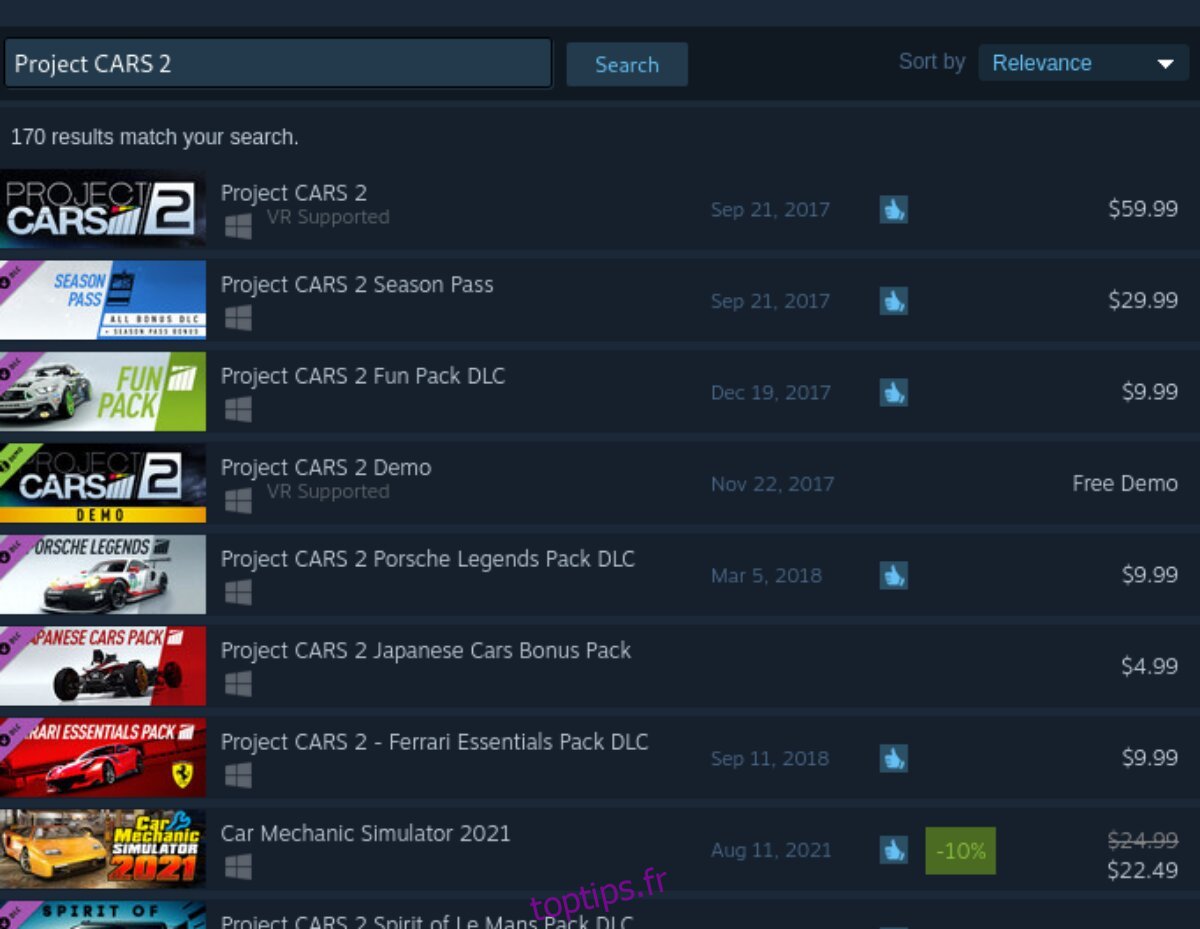
Étape 3 : Parcourez les résultats de la recherche pour « Project CARS 2 » et sélectionnez le jeu pour accéder à sa page dans le magasin Steam. Cliquez sur le bouton vert « Ajouter au panier » puis allez dans votre panier pour acheter le jeu.
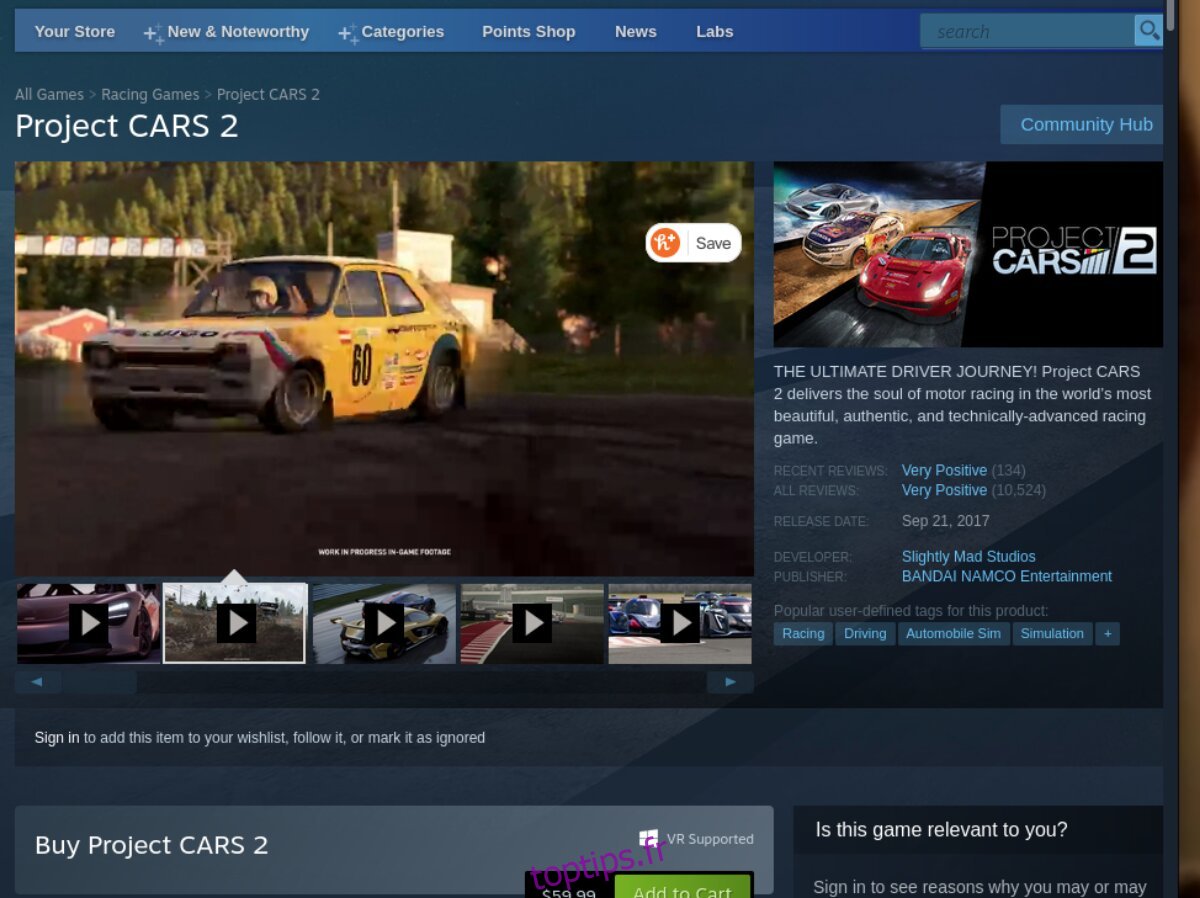
Étape 4 : Cliquez sur le bouton « Bibliothèque » pour accéder à votre collection de jeux. Trouvez « Project CARS 2 » dans votre bibliothèque et sélectionnez-le pour ouvrir sa page.
Cliquez sur le bouton bleu « INSTALLER » pour télécharger et installer le jeu. Une fois l’installation terminée, le bouton bleu deviendra un bouton vert « JOUER ». Cliquez dessus pour démarrer le jeu.